Perbaiki: Dibutuhkan Dua Terjebak di layar pemuatan
Miscellanea / / March 18, 2022
It Takes Two adalah game platform aksi-petualangan yang dikembangkan oleh Hazelight Studios dan diterbitkan oleh Electronic Arts. Game ini dirilis untuk Microsoft Windows, PlayStation 4, PlayStation 5, Xbox One, dan Xbox Series X/S. Entah bagaimana pemain tidak dapat meluncurkan atau memainkan game dengan benar karena banyak laporan keluar bahwa game It Takes Two macet di layar pemuatan di PC yang sangat membuat frustrasi.
Jika Anda kesulitan memainkan It Takes Two, mungkin ada yang salah dengan komputer Anda. Untungnya, kami telah menyebutkan beberapa kemungkinan solusi yang akan membantu Anda memperbaiki layar pemuatan yang macet di It Takes Two.
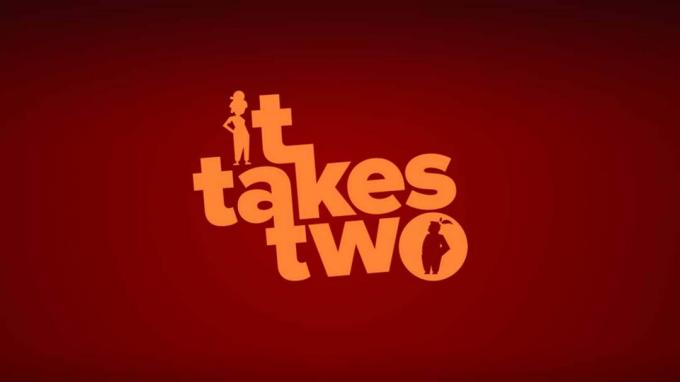
Isi Halaman
-
Perbaiki: Dibutuhkan Dua Terjebak di layar pemuatan
- 1. Persyaratan Sistem Check-out
- 3. Tempatkan Penyimpanan dan RAM dengan benar di slot
- 4. Perbarui Driver GPU
- 5. Tutup Tugas Latar Belakang yang Tidak Perlu
- 6. Perbarui Dibutuhkan Dua
- 7. Periksa Pembaruan Windows
- 8. Coba Nonaktifkan Aplikasi Overlay
- 9. Lakukan Boot Bersih
- 10. Verifikasi File Game
Perbaiki: Dibutuhkan Dua Terjebak di layar pemuatan
Pastikan untuk memeriksa metode pemecahan masalah berikut di bawah ini untuk menyelesaikan masalah seperti itu dengan mudah di komputer Windows Anda. Jadi, tanpa basa-basi lagi, mari kita masuk ke panduan di bawah ini.
1. Persyaratan Sistem Check-out
Pastikan untuk memeriksa persyaratan sistem sebelum melompat ke kesimpulan apa pun. Jika seandainya, konfigurasi komputer Anda tidak cukup kompatibel maka Anda mungkin menemukan masalah dengan peluncuran game dan gameplay.
Persyaratan Sistem Minimum:
- Memerlukan prosesor 64-bit dan sistem operasi
- OS: Windows 8.1 64-bit atau Windows 10 64-bit
- Prosesor: Intel Core i3-2100T atau AMD FX 6100
- Penyimpanan: RAM 8 GB
- grafis: Nvidia GeForce GTX 660 atau AMD R7 260x
- DirectX: Versi 11
- Jaringan: Koneksi Internet pita lebar
- Penyimpanan: 50 GB ruang yang tersedia
Persyaratan Sistem yang Direkomendasikan:
- Memerlukan prosesor 64-bit dan sistem operasi
- OS: Windows 8.1 64-bit atau Windows 10 64-bit
- Prosesor: Intel Core i5 3570K atau AMD Ryzen 3 1300x
- Penyimpanan: RAM 16 GB
- grafis: Nvidia GeForce GTX 980 atau AMD R9 290X
- DirectX: Versi 11
- Jaringan: Koneksi Internet pita lebar
- Penyimpanan: 50 GB ruang yang tersedia
2. Tingkatkan RAM Virtual
Memori virtual menggabungkan RAM Anda dengan ruang sementara pada hard disk Anda. Jika Anda kehabisan RAM dan ukuran default memori virtual Anda tidak cukup besar untuk kebutuhan Anda, Anda harus meningkatkannya secara manual.
Iklan
- tekan logo jendela tombol pada keyboard dan ketik pengaturan sistem lanjutan.
- Klik Lihat pengaturan sistem lanjutan.
- Klik Pengaturan > Klik pada Canggih tab > Klik pada Mengubah.
- Hapus centang pada kotak di sebelah Secara otomatis mengelola ukuran file paging untuk semua drive.
- Pilih Anda C: mengemudi [Di mana Anda menginstal Windows] > Klik Pilihan tombol di sebelah Ukuran khusus dan ketik 4096 di kotak teks Ukuran awal (MB) dan Ukuran maksimum (MB).
Catatan: Itu selalu lebih baik untuk meningkatkan memori virtual tiga kali lebih tinggi dari ukuran RAM saat ini. [1 GB = 1024 MB]
- Klik Mengatur dan kemudian oke untuk menyimpan perubahan.
- Restart komputer dan game Anda.
3. Tempatkan Penyimpanan dan RAM dengan benar di slot
Disarankan juga untuk melepas panel samping kabinet CPU pada PC Anda kemudian mencabut komponen HDD/SSD & RAM dari slotnya. Bersihkan slot dan komponen dengan hati-hati, lalu tempatkan kembali dengan benar untuk memeriksa apakah Masalah yang Dibutuhkan Dua yang macet pada layar pemuatan telah diperbaiki atau belum.
4. Perbarui Driver GPU
Jika seandainya, Anda belum memperbarui driver grafis Anda di komputer Windows, maka pastikan untuk menginstal versi patch terbaru. Untuk melakukannya, Anda harus memeriksa pembaruan yang tersedia dengan mengikuti langkah-langkah di bawah ini:
Iklan
- tekan Windows + X kunci untuk membuka Menu Tautan Cepat.
- Sekarang, klik Pengaturan perangkat dari daftar > Klik dua kali di Display adapter.
- Klik kanan pada kartu grafis khusus yang Anda gunakan.

- Selanjutnya, pilih Perbarui driver > Pilih untuk Cari driver secara otomatis.
- Jika ada pembaruan yang tersedia, sistem akan secara otomatis mengunduh & menginstalnya.
- Setelah selesai, restart komputer untuk segera menerapkan perubahan.
5. Tutup Tugas Latar Belakang yang Tidak Perlu
Hal lain yang dapat Anda lakukan adalah cukup menutup tugas latar belakang yang tidak perlu pada PC Anda untuk memastikan tidak ada konsumsi tambahan sumber daya sistem yang terjadi di latar belakang sama sekali. Untuk menghapus tugas latar belakang:
- tekan Ctrl + Shift + Esc kunci untuk membuka Pengelola tugas.
- Klik pada Proses tab > Pilih tugas yang ingin Anda tutup.

- Setelah dipilih, klik Tugas akhir. Pastikan untuk melakukan langkah-langkah untuk setiap tugas secara individual.
- Setelah selesai, restart saja komputer Anda untuk segera mengubah efek.
6. Perbarui Dibutuhkan Dua
Jika seandainya, Anda belum memperbarui game It Takes Two Anda untuk sementara waktu, pastikan untuk mengikuti langkah-langkah di bawah ini untuk memeriksa pembaruan dan menginstal tambalan terbaru (jika tersedia). Untuk melakukan ini:
Pengguna Uap:
- Buka Uap klien > Pergi ke Perpustakaan > Klik pada Dibutuhkan dua dari panel kiri.
- Ini akan secara otomatis mencari pembaruan yang tersedia. Jika ada pembaruan yang tersedia, pastikan untuk mengklik Memperbarui.
- Mungkin perlu beberapa saat untuk menginstal pembaruan > Setelah selesai, pastikan untuk menutup klien Steam.
- Terakhir, reboot PC Anda untuk menerapkan perubahan, lalu coba luncurkan game lagi.
7. Periksa Pembaruan Windows
Kemungkinan besar bahwa build OS Windows Anda menjadi cukup usang atau rusak. Jika Anda juga merasakan hal yang sama, pastikan untuk mengikuti langkah-langkah di bawah ini untuk memeriksa pembaruan Windows. Jika pembaruan tersedia, maka instal saja. Pembaruan perangkat lunak terbaru selalu menawarkan perbaikan bug dan peningkatan. Untuk melakukan ini:
- tekan Windows + saya kunci untuk membuka Pengaturan Windows Tidak bisa.
- Selanjutnya, klik Pembaruan & Keamanan > Pilih Periksa pembaruan di bawah pembaruan Windows bagian.

- Jika ada pembaruan fitur yang tersedia, pilih Unduh dan pasang.
- Tunggu beberapa saat hingga pembaruan selesai.
- Terakhir, reboot PC Anda untuk segera menerapkan perubahan.
8. Coba Nonaktifkan Aplikasi Overlay
Tampaknya beberapa aplikasi populer memang memiliki program overlay mereka sendiri yang pada akhirnya dapat berjalan di latar belakang dan menyebabkan masalah dengan kinerja game atau bahkan masalah peluncuran. Anda harus mematikannya untuk memperbaiki masalah dengan mengikuti langkah-langkah di bawah ini:
Nonaktifkan Discord Overlay
- Luncurkan Perselisihan aplikasi > Klik pada ikon roda gigi di dasar.
- Klik Hamparan dibawah Pengaturan aplikasi > Nyalakan itu Aktifkan hamparan dalam game.
- Klik pada permainan tab > Pilih Dibutuhkan dua.
- Akhirnya, matikan itu Aktifkan hamparan dalam game beralih
- Pastikan untuk me-reboot PC Anda untuk menerapkan perubahan.
Nonaktifkan Bilah Game Xbox
- tekan Windows + saya kunci untuk membuka Pengaturan Windows.
- Klik bermain game > Pergi ke Bilah Permainan > Matikan Rekam klip game, tangkapan layar, dan siaran menggunakan bilah Game pilihan.
Jika seandainya, Anda tidak dapat menemukan opsi Game Bar maka cari saja dari menu Pengaturan Windows.
Nonaktifkan Nvidia GeForce Experience Overlay
- Luncurkan Pengalaman Nvidia GeForce aplikasi > Buka Pengaturan.
- Klik pada Umum tab > Cacat itu Hamparan Dalam Game pilihan.
- Terakhir, restart PC untuk menerapkan perubahan, dan luncurkan game It Takes Two lagi.
Juga perlu diingat bahwa Anda harus menonaktifkan beberapa aplikasi overlay lain seperti MSI Afterburner, Rivatuner, perangkat lunak RGB, atau aplikasi overlay pihak ketiga lainnya yang selalu berjalan di latar belakang.
9. Lakukan Boot Bersih
Beberapa aplikasi dan layanannya mungkin mulai secara otomatis saat mem-boot sistem segera. Dalam hal ini, aplikasi atau layanan tersebut pasti akan menggunakan banyak koneksi internet serta sumber daya sistem. Jika Anda juga merasakan hal yang sama, pastikan untuk melakukan boot bersih di komputer Anda untuk memeriksa masalahnya. Untuk melakukannya:
- tekan Windows + R kunci untuk membuka Lari kotak dialog.
- Sekarang, ketik msconfig dan pukul Memasuki membuka Sistem konfigurasi.
- Pergi ke Jasa tab > Aktifkan Sembunyikan semua layanan Microsoft kotak centang.

- Klik Menonaktifkan semua > Klik pada Berlaku dan kemudian oke untuk menyimpan perubahan.
- Sekarang, pergi ke Memulai tab > Klik pada Buka Pengelola Tugas.
- Antarmuka Pengelola Tugas akan terbuka. Di sini pergi ke Memulai tab.
- Kemudian klik pada tugas tertentu yang memiliki dampak startup yang lebih tinggi.
- Setelah dipilih, klik Cacat untuk mematikannya dari proses startup.
- Lakukan langkah yang sama untuk setiap program yang memiliki dampak startup lebih tinggi.
- Setelah selesai, pastikan untuk me-restart komputer Anda untuk menerapkan perubahan.
10. Verifikasi File Game
Jika seandainya, ada masalah dengan file game dan entah bagaimana itu rusak atau hilang, maka pastikan untuk melakukan metode ini untuk memeriksa masalahnya dengan mudah.
Verifikasi File Game di Steam:
- Meluncurkan Uap > Klik pada Perpustakaan.
- Klik kanan di Dibutuhkan dua dari daftar game yang diinstal.
- Sekarang, klik Properti > Pergi ke File Lokal.

- Klik Verifikasi Integritas File Game.
- Anda harus menunggu prosesnya sampai selesai.
- Setelah selesai, cukup restart komputer Anda.
Itu saja, teman-teman. Kami menganggap panduan ini bermanfaat bagi Anda. Untuk pertanyaan lebih lanjut, Anda dapat berkomentar di bawah.


![Cara Memasang Stock ROM di MyPhone MyX8 [File Firmware / Unbrick]](/f/7fabb73b954cf2dd3fe3e909aa810bff.jpg?width=288&height=384)
